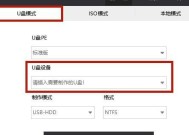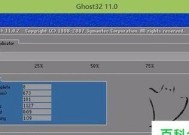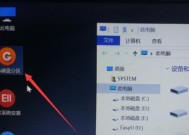固态硬盘安装系统详细教程?如何正确安装操作系统?
- 家电常识
- 2025-02-03
- 82
- 更新:2025-01-14 14:10:58
随着科技的发展,固态硬盘(SolidStateDrive,SSD)已经成为了电脑存储设备的主流选择。相比传统机械硬盘,固态硬盘具有更高的读写速度和更稳定的性能。本文将详细介绍如何使用固态硬盘来安装操作系统,让你的电脑焕发新生。
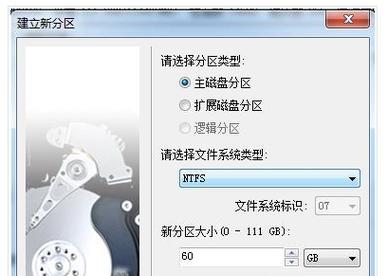
一、选择适合你的固态硬盘
在开始之前,首先需要确保你选择的固态硬盘与你的电脑兼容。通常来说,固态硬盘使用的是SATA接口,因此你需要确保你的电脑具有SATA接口,并且选择合适的固态硬盘容量。
二、备份重要数据
在安装系统之前,务必备份你电脑中的重要数据。由于安装系统会清空你的硬盘,所以将重要数据存储在其他设备或云存储中是非常必要的。
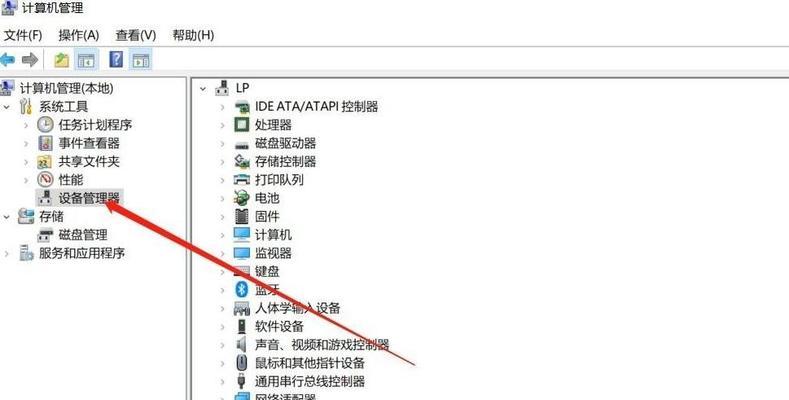
三、制作启动盘
为了安装系统,你需要制作一个可启动的安装盘。你可以使用官方提供的安装盘制作工具,也可以使用第三方软件来完成制作。
四、进入BIOS设置
在安装系统之前,你需要进入电脑的BIOS设置界面,将固态硬盘设置为启动优先设备。每台电脑进入BIOS设置的方法不尽相同,你可以在开机时查看提示信息或者查阅电脑的说明书来了解具体操作方法。
五、插入启动盘并重启电脑
将制作好的启动盘插入电脑,并重启电脑。电脑会自动从启动盘启动,并进入安装界面。

六、选择安装语言和系统版本
在安装界面上,选择你想要安装的语言和系统版本,并点击下一步。
七、接受许可协议
阅读并接受操作系统的许可协议。
八、选择安装位置
在选择安装位置的界面上,你会看到目前硬盘的分区情况。选择你想要安装系统的固态硬盘,并点击下一步。
九、格式化固态硬盘
在安装系统之前,你需要将固态硬盘进行格式化。选择“自定义”选项,然后点击“格式化”按钮。
十、开始安装系统
点击“下一步”按钮,系统将开始安装到固态硬盘中。这个过程可能需要一些时间,请耐心等待。
十一、完成安装
安装完成后,系统会自动重启。此时你可以拔掉启动盘,并进入新安装的系统。
十二、更新驱动程序
在进入新系统后,你需要及时更新固态硬盘的驱动程序,以确保其正常工作。
十三、恢复重要数据
在安装系统之前备份的重要数据可以通过各种方式进行恢复。你可以将备份的数据拷贝回固态硬盘,或者使用备份软件进行恢复。
十四、优化系统设置
在安装完成后,你可以根据自己的需求进行系统设置和优化,以获得更好的使用体验。
十五、享受新生的电脑
通过固态硬盘安装系统,你的电脑将焕发出新的生机。现在,你可以享受更快速、更稳定的操作体验了。
通过本文的教程,你学会了如何使用固态硬盘来安装操作系统。固态硬盘能够为你的电脑带来更好的性能和用户体验。希望本文能够帮助到你,让你的电脑焕发新生。